
E-postaları Yönlendirme Gelen kutusu yönetiminde yaygın bir uygulama. Peki ya tüm e-postaları başka bir adrese iletmeniz gerekiyorsa? Bunu otomatik olarak yapmak için Gmail'de bir yönlendirme e-posta adresi ayarlayabilirsiniz.
Belki hazırlanıyorsun bir e-posta adresinden diğerine geç ya da belki de Gmail'i iş için kullanıyorsunuz ve diğerlerinin şirketinizde de e-postaları almasını istiyorsunuz. Bunu birkaç basit adımda ayarlayabilirsiniz.
Gmail'de e-posta yönlendirmeyi ayarlayın
Başlamak için, Gmail'de e-posta iletmeyi etkinleştirmeniz gerekir. Öyleyse, Gmail sitesi ve gerekirse oturum açın.
Ayarları açmak için sağ üstteki dişli simgesini tıklayın. Ardından, kenar çubuğunun üstündeki "Tüm Ayarları Gör" ı tıklayın.
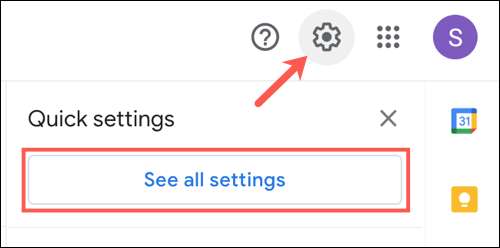
Ayarlarınızdaki "İletme ve Pop / IMAP" sekmesini seçin. Bu bölümün üst kısmı, iletilen iletilen, birlikte çalışacağınız alandır. "Yönlendirme adresi ekle" yi tıklayın.
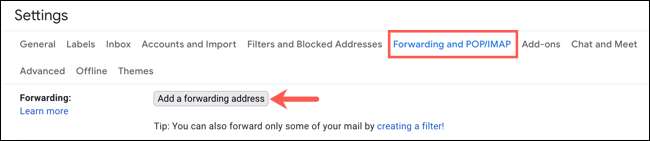
Açılır pencerede kullanmak istediğiniz iletme e-posta adresini girin ve "İleri" ı tıklayın.

E-posta adresinin açık bir onayını göreceksiniz. E-posta adresinin doğru göründüğünü ve "devam edin" i tıklayın.
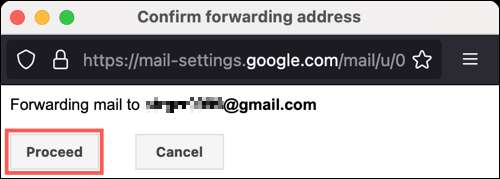
Daha sonra, bir onay kodunun sağladığınız e-posta adresine gönderildiği bir mesaj alacaksınız. "Tamam" ı tıklayın.
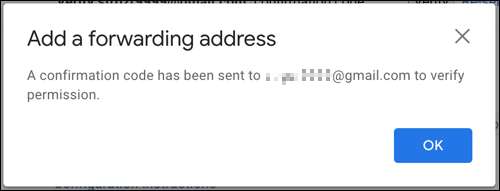
İletmeyi ayarlamak için, e-posta adresine veya ait olduğu kişiye erişmeniz gerekir. Bu adres, bir onay koduyla birlikte talebi onaylamak için doğrudan bir bağlantı içeren Gmail ekibinden bir e-posta almalıdır.
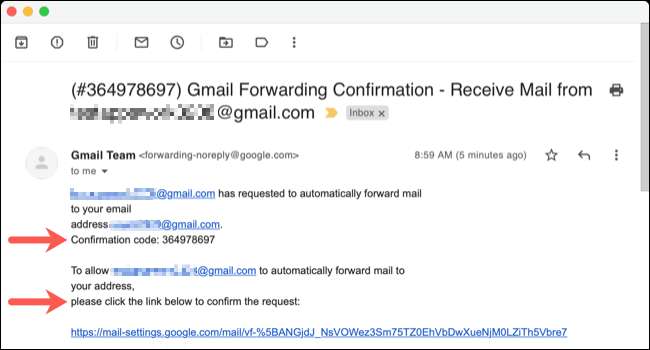
Bağlantıyı tıklatın ve istemleri izleyin veya onay kodunu kopyalayın. Ardından, Gmail ayarlarınızın yönlendirme bölümüne girin ve "Doğrulama" ı tıklayın.

Not: Bazı nedenlerden dolayı, Gmail ekibinden gelen e-posta gelmiyorsa, tekrar denemek için onay kodu doğrulamasının yanındaki "E-postayı Yeniden Gönder" i tıklatın.
Yönlendirme e-posta adresini başarıyla ayarladıktan sonra, iletme özelliğini açmanız gerekir. Bunu yapmak için, "Gelen e-postanın bir kopyasını ileri" seçeneğini seçin.

İkinci açılırken, mevcut gmail gelen kutusuna gelen e-postalarla ne yapacağınıza karar verebilirsiniz. Bu, bu e-postaları gelen kutunuzdaki tutmanın esnekliği verir, onları okunur ya da arşivlemek veya silin.

Bittiğinizde, alttaki "Değişiklikleri Kaydet" i tıklayın.
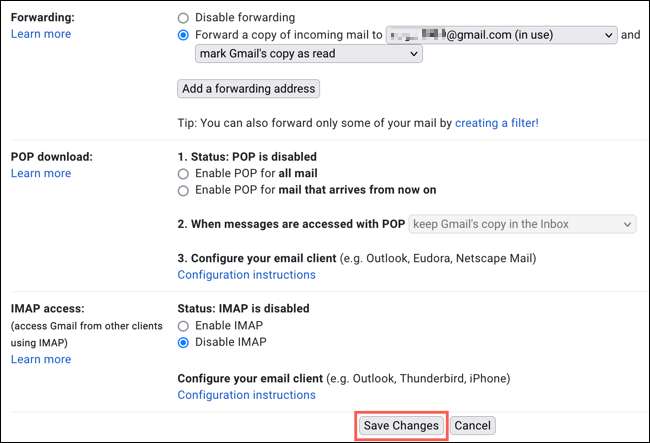
Gmail hesabınızın otomatik olarak iletilen tüm e-postalara sahip olmak, başka bir yerde, birçok durum için yararlı bir özelliktir. Bununla birlikte, daha sonra kapatmak istiyorsanız, gmail ayarlarınızın yönlendirme bölümünü tekrar ziyaret edin ve "İletmeyi Devre Dışı Bırak" ı tıklayın.







